Bạn hay làm việc với những chuỗi ký tự chuyên bóc tách? Bạn thường làm sai do việc có những khoảng trắng thì không sao. Với hàm Trim trong Excel giups bạn bỏ khoảng trắng thừa trong chuỗi. Để sử dụng như thế nào hãy cùng kynangtop.com tìm hiểu nhé
Hàm Trim trong Excel và Hàm Substitute
Hàm Trim là hàm giúp bạn bỏ đi những khoảng trắng bị dư trong quá trình phân tích cách số liệu. Đặc biệt là những khoảng trắng bị khoảng trắng 2 tới 3 lần. Cho dù vị trí nào trong chuỗi bị dư ra.

Công thức hàm Trim trong Excel:
=Trim(“chuỗi_nội_dung”)
Phần chuỗi_nội_dung bạn có thể thay bằng 1 ô nào bất kỳ trong bảng. Lưu ý: sẽ không chọn được vùng chỉ 1 ô nhất định thôi nhé.
Ngoài hàm Trim trong Excel ra thì hàm Substitute (giúp bạn có thể thay thế tất cả các ký tự mà bạn muốn thành ký tự khác)
Công thức hàm Substitute trong Excel:
=Substitute (“Chuỗi_nội_dung”,”Ký_tự_bạn_muốn_thay_thế”,”Ký_tự_thay_thế”)
Để có thể xóa khoảng trắng trong Excel bằng Hàm Substitute thì bạn hãy sử dụng công thứ sau đây:
=Substitute (“Chuỗi_nội_dung”,” ”,””)
Như thế là các khoảng trắng xuất hiện trong ký tự sẽ bị mất nhé
Xem thêm các thủ thuật về Excel khác:
- Sử dụng Phím tắt CTRL + E trong Excel để làm gì?
- Cách lặp lại tiêu đề trong Excel khi in cực đơn giản
Ví dụ sử dụng hàm Trim Trong Excel và hàm substitute để xóa khoảng trắng thừa
Mình có bảng nội dung tên sản phẩm trong kho hàng như sau:
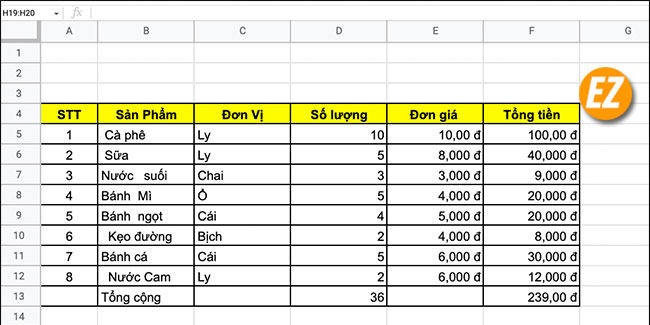
Trong quá trình đánh máy đã bị dư rất nhiều khoảng trắng việc này làm mình khó phân tích nội dung.
Vậy để xử lý việc này mình sử dụng hàm Trim với công thức như sau:
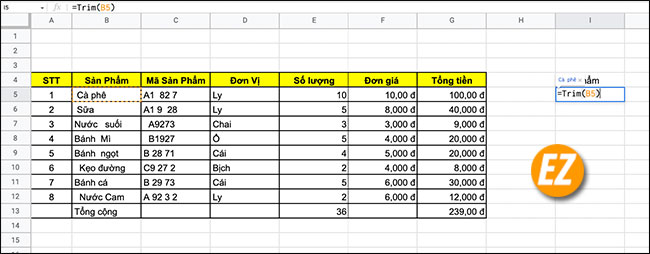
Và Kết quả thu được
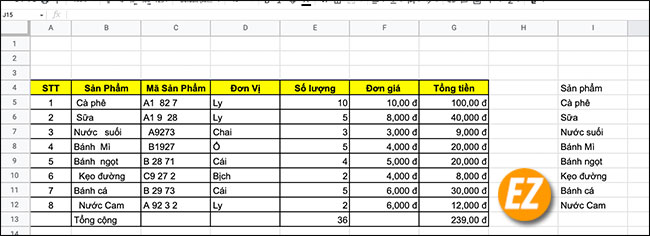
Ngoài ra mình có thể sử dụng hàm Substitute như sau:
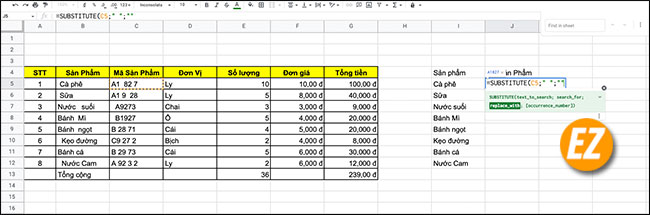
Và kết quả ra được như sau
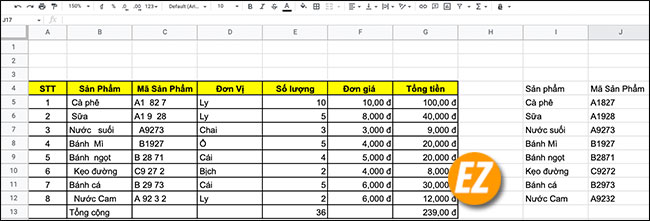
Khi này bản nội dung của mình sẽ không còn bận tầm giờ có thể phân tích các mã số liệu và tên sản phẩm rồi nhé. Nếu như bạn còn thắc mắc hàm Trim trong Excel hay cách xóa các khoảng trắng trong Excel thì hãy để bình luận sau đây nhé. Cảm ơn các bạn đã theo dõi Ez Lasso, hẹn gặp lại các bạn ở bài viết sau












-10x10.jpg)




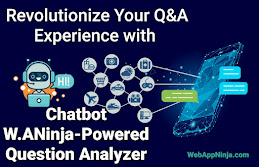
Không có nhận xét nào:
Đăng nhận xét